MIUI 6怎么批量管理桌面图标?
摘要:现如今手机更新换代越来越快,基本上每一个月各大厂商就出一款新品,手机类型五花八门。与之相类似的还有安装在手机上的各大APP,当你打开手机安装...
现如今手机更新换代越来越快,基本上每一个月各大厂商就出一款新品,手机类型五花八门。与之相类似的还有安装在手机上的各大APP,当你打开手机安装完常用的应用后你会发现每个应用散落在桌面的各个地方,看上去一点也不够美观大方,移动它们只能一个个的滑动桌面很是麻烦!而且有时候乱的让人摸不着头脑。接下来,小编就来给大家分享一个MIUI 6批量管理桌面图标方法,让你的MIUI桌面更为简洁。

MIUI 6批量管理桌面图标方法
1.首先在桌面用两个手指向中间滑一下出现下面的样子。
2.然后可以点击你想要的图标 你会发现图标跑到了下面,,如下图所示。
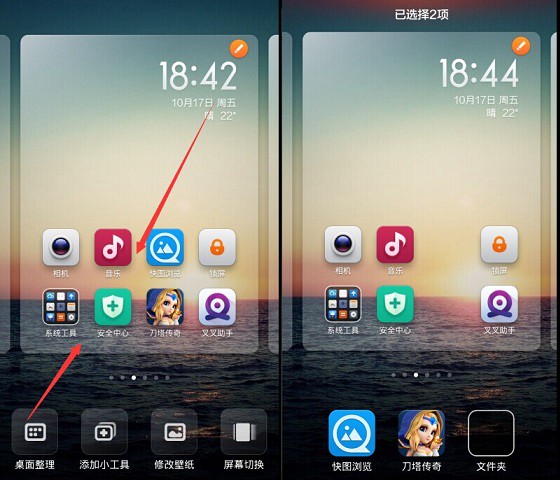
3.滑动上面的桌面页到你想要放到的地方,这个时候你就可以很随意的滑动下面的图标,如下图所示。
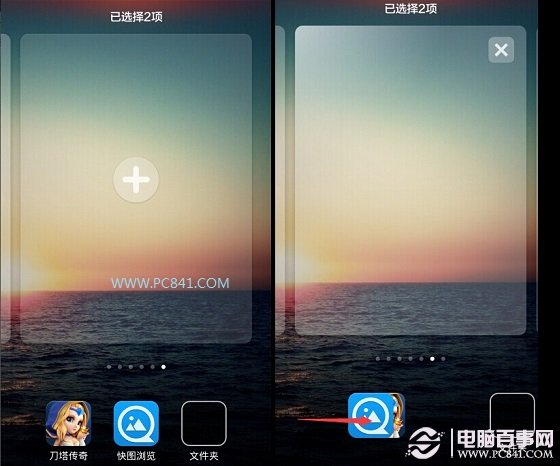
用手轻轻点击即可放到桌面上啦。这里只是演示了两个图标,其实可以移动多个图标来效仿这个方法很实用的。你也批量可以删除,怎么样,给力吧 !
Ps.本教程适合MIUI V5以上系统,适合MIUI V5以及最新的MIUI,感兴趣的朋友快来打造miui自由桌面吧。
注:更多精彩教程请关注三联手机教程栏目,三联手机数码群:296605639欢迎你的加入
【MIUI 6怎么批量管理桌面图标?】相关文章:
上一篇:
华为g7怎么存储联系人手机号码?
下一篇:
华为g7可以更换电池吗?
